Cara membetulkan kekunci anak panah yang tidak berfungsi di Excel
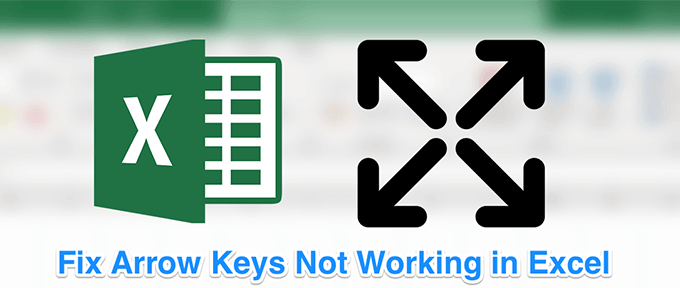
- 4201
- 1368
- Noah Torp
Semasa anda mengerjakan spreadsheet Excel, cara terbaik untuk bergerak di antara sel adalah dengan menggunakan kekunci anak panah pada papan kekunci anda. Dengan kunci ini tersedia untuk setiap arah, anda boleh dengan mudah pergi dari satu sel ke satu lagi dengan satu tekan utama.
Kadang -kadang, ia berlaku bahawa kekunci anak panah ini tidak berfungsi di Excel. Dalam beberapa kes, mereka juga membawa anda ke lembaran kerja seterusnya dan bukannya berpindah ke sel seterusnya dalam talian. Sekiranya anda kecewa dengan tingkah laku ini, anda mungkin ingin mengetahui cara memperbaikinya.
Isi kandungan
- Anda harus mendapati bahawa lampu kunci tatal tidak lagi di papan kekunci anda.
Gunakan papan kekunci di skrin untuk mematikan kunci tatal
Sekiranya anda menggunakan komputer moden dengan papan kekunci yang sama moden, anda mungkin melihat bahawa tiada butang kunci tatal pada papan kekunci anda. Ini kerana kebanyakan peralatan moden telah dihapuskan dengan butang yang memikirkan kebanyakan pengguna tidak akan menggunakannya.
Walau bagaimanapun, Windows mempunyai papan kekunci di skrin yang tersedia untuk membantu anda menggunakan kekunci yang tidak wujud di papan kekunci sebenar anda. Anda juga boleh menggunakannya pada masa -masa apabila papan kekunci sebenar anda rosak atau tidak berfungsi secara normal.
Anda boleh menggunakan papan kekunci di skrin ini untuk mematikan kunci tatal.
- Buka Mula menu dan mencari dan melancarkan Papan kekunci pada skrin. Ia harus dibuka.
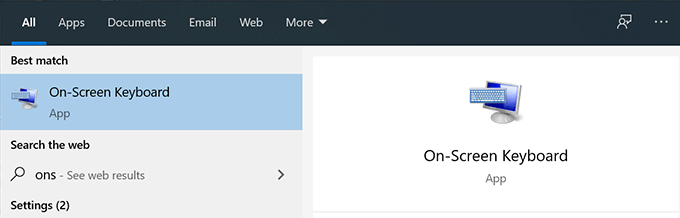
- Di sebelah kanan papan kekunci, anda akan dapati semua kunci kunci. Akan ada kunci yang dinamakan Scrlk yang sepatutnya membantu anda mengaktifkan dan melumpuhkan kunci tatal pada PC anda. Klik padanya dan ia akan melumpuhkan kunci tatal jika ia diaktifkan sebelumnya.
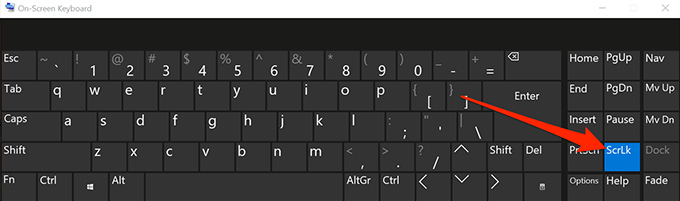
Betulkan kekunci anak panah tidak berfungsi dengan epal pada mac
Papan kekunci MAC biasanya tidak mempunyai butang kunci tatal pada mereka dan jadi melumpuhkan ciri ini adalah tugas yang cukup untuk anda jika anda pengguna Mac. Walau bagaimanapun, ada penyelesaian yang menggunakan epal untuk membolehkan anda menyelesaikan masalah dalam excel pada mac anda.
Penyelesaiannya mencipta epal dan menjalankannya apabila anda menggunakan Excel pada mesin anda. Ia kemudian melakukan apa yang perlu dilakukan untuk mendapatkan kekunci anak panah untuk bekerja dalam program Excel.
Membuat epal dan melaksanakannya mungkin terdengar sedikit teknikal tetapi sebenarnya cukup mudah dilakukan.
- Klik pada PAD pelancaran, carian untuk TextEdit, dan membukanya.
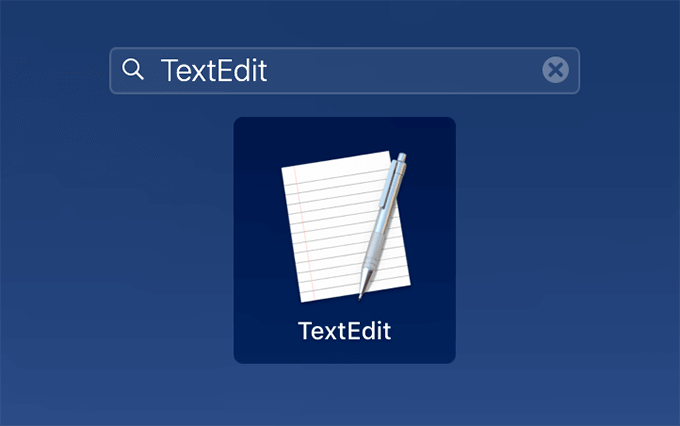
- Klik pada Fail menu di bahagian atas dan pilih Baru Untuk membuat dokumen baru.
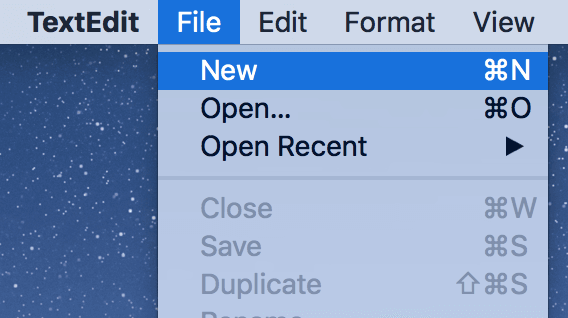
- Salin kod berikut dan tampal ke dalam dokumen anda.
Tetapkan Kembali DeDItems ke (Dialog Display "Tekan OK untuk menghantar Kunci Kunci Tatal ke Microsoft Excel atau Tekan Berhenti" dengan tajuk "Excel Scroll-Lock Fix" Butang "QUIT", "OK" Butang lalai 2)
Tetapkan butang yang ditekan ke butang yang dikembalikan dari deaditems
Sekiranya Buttonpressed adalah "OK" maka
Beritahu aplikasi "Microsoft Excel"
Aktifkan
akhir memberitahu
Beritahu aplikasi "peristiwa sistem"
kod kunci 107 menggunakan shift down
akhir memberitahu
Aktifkan
Dialog Paparan "Kunci Kunci Tatal dihantar ke Microsoft Excel" dengan tajuk "Mac Excel Scroll-Lock Fix" Butang "OK"
akhir jika
- Tekan Perintah + s kunci untuk menyimpan fail.
- Masukkan FixExcelKeys.Applescript sebagai nama fail dan simpannya.
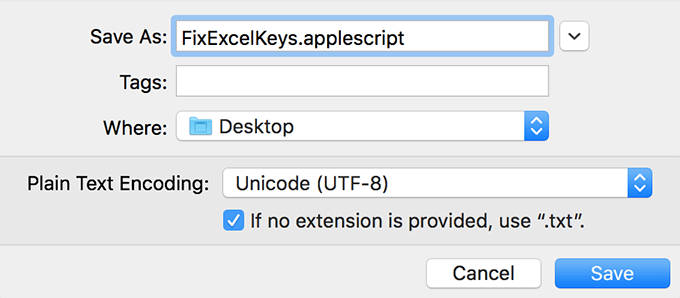
- Lancarkan hamparan anda di Excel.
- Klik dua kali pada fail AppleScript yang baru dibuat dan ia harus menyelesaikan masalah untuk anda.
Dayakan kunci melekit
Dalam kebanyakan kes, kaedah di atas harus membetulkan kekunci anak panah yang tidak berfungsi dalam isu Excel untuk anda. Namun, jika anda tidak beruntung dengan mereka, anda mungkin ingin mencuba beberapa lagi dan melihat apakah mereka membantu anda menyelesaikan masalah.
Salah satu kaedah ini adalah untuk membolehkan ciri kunci melekit pada komputer Windows anda. Walaupun ia tidak berkaitan secara langsung dengan kekunci Excel atau anak panah, ia bernilai menukarkannya untuk melihat apakah ia membetulkan masalah untuk anda.
- Carian untuk Panel kawalan Menggunakan carian Cortana dan melancarkannya.
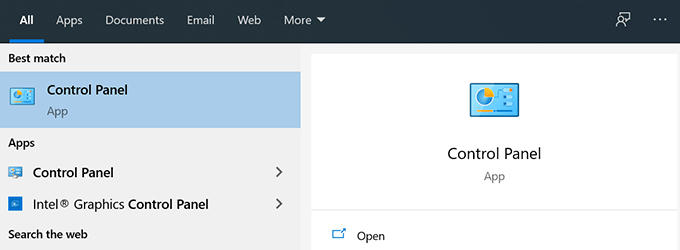
- Klik pada Kemudahan Pusat Akses.
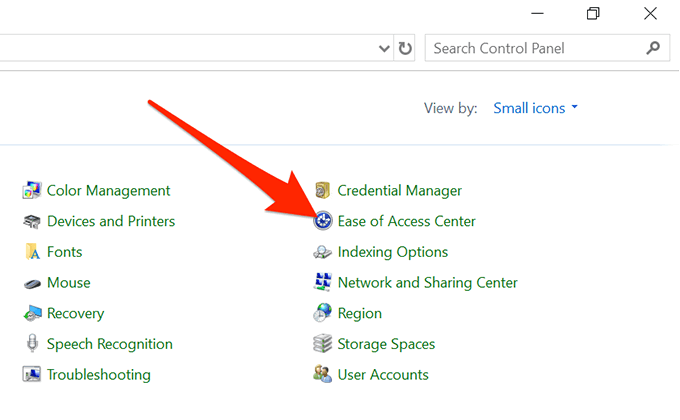
- Klik pada Menjadikan papan kekunci lebih mudah digunakan.
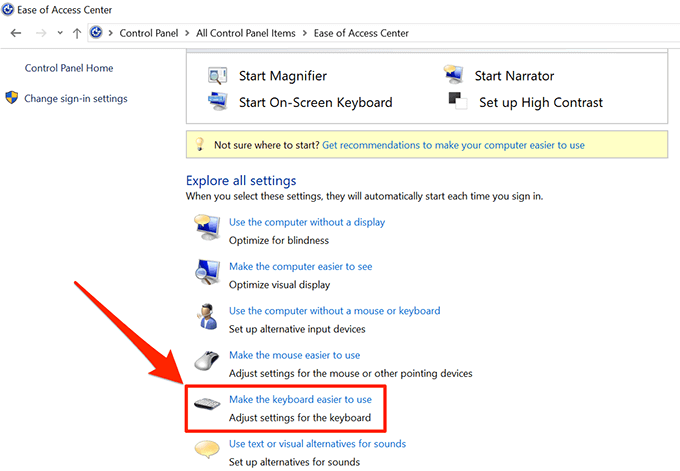
- Dayakan pilihan yang dikatakan Hidupkan kunci melekit dan klik pada okey.
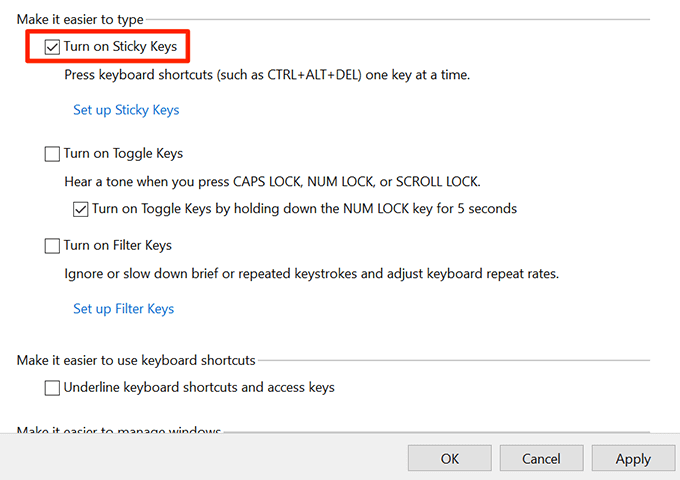
Lumpuhkan tambahan
Tambahan membantu anda mendapatkan lebih banyak daripada kecemerlangan tetapi kadang-kadang mereka boleh menyebabkan konflik juga. Sekiranya anda mempunyai tambahan yang dipasang, anda mungkin mahu melumpuhkannya dan lihat jika kekunci anak panah kemudian mula bekerja.
Cukup mudah untuk melumpuhkan tambahan dalam perisian Excel.
- Pelancaran Excel di komputer anda.
- Klik pada Fail menu di bahagian atas dan pilih Pilihan dari bar sisi kiri.
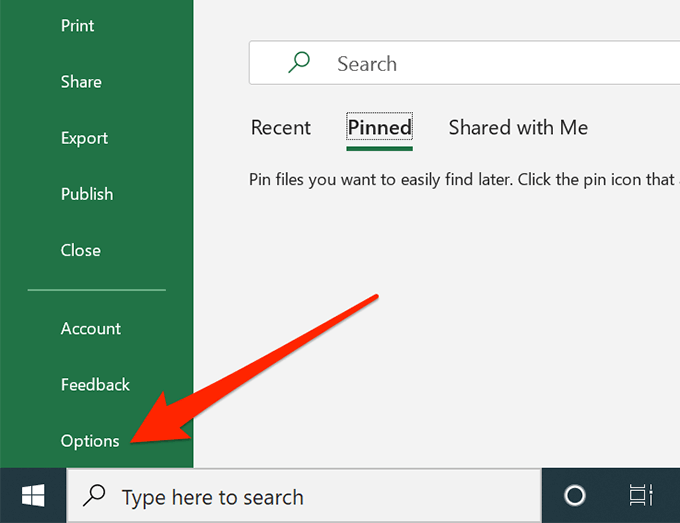
- Klik pada Tambahan Di bar sisi kiri untuk melihat tetapan tambahan Excel anda.
- Pilih Excel Add-Ins dari menu dropdown dan klik Pergi.
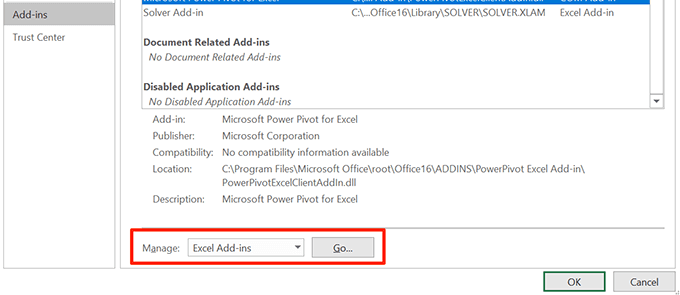
- Nyahpilih semua add-in dan klik okey.
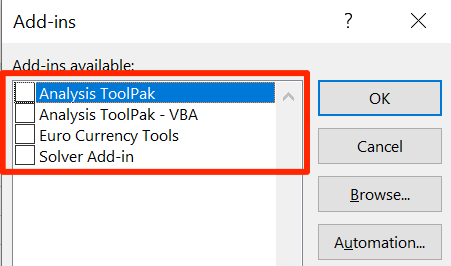
- Lakukan langkah-langkah di atas untuk setiap pilihan dalam menu dropdown supaya semua tambahan anda dilumpuhkan.
Kami harap kekunci anak panah anda tidak berfungsi dalam isu Excel kini diselesaikan. Dan jika ya, kami ingin mengetahui kaedah apa yang berfungsi untuk anda. Beritahu kami dalam komen di bawah.

